Computador Não Reconhece Hd: O que Fazer?
índice do artigo
Seu computador não reconhece o HD? Isso pode ser um problema frustrante que muitos enfrentam. Neste artigo, vamos explorar as possíveis causas dessa situação e fornecer algumas soluções para você resolver esse dilema. Desde problemas de conexão física até questões de software, vamos abordar tudo o que você precisa saber para fazer com que seu computador reconheça o HD novamente. Fique sintonizado na Comunidade do Conhecimento para descobrir como resolver esse problema e retomar suas atividades no computador sem contratempos.
Computador não reconhece HD: Problemas e soluções para recuperar seus dados
Quando um computador não reconhece o HD, pode ser um sinal de que existe um problema com o dispositivo ou com a conexão entre o HD e o computador. Existem várias razões pelas quais isso pode acontecer e várias soluções possíveis.
Primeiro, verifique se os cabos que conectam o HD ao computador estão corretamente inseridos e conectados. Às vezes, uma simples desconexão ou mau contato pode ser a causa do problema. Tente desconectar e reconectar os cabos e veja se o HD é reconhecido.
Outra possível solução é verificar se o HD está funcionando corretamente. Isso pode ser feito conectando-o a outro computador ou usando um adaptador para verificar se ele é reconhecido em outro sistema. Se o HD não for reconhecido em nenhum outro lugar, pode ser necessário substituí-lo.
Se o HD estiver sendo reconhecido, mas você não consegue acessar seus dados, pode ser um problema de corrupção do sistema de arquivos. Nesse caso, você pode tentar usar um software de recuperação de dados, como o Recuva ou o EaseUS Data Recovery Wizard, para recuperar seus arquivos.
No entanto, é importante lembrar que a recuperação de dados nem sempre é possível e pode ser cara. Portanto, é recomendável fazer backup regularmente dos seus dados para evitar perdas irreparáveis.
Em resumo, quando um computador não reconhece o HD, verifique as conexões e cabos, teste o HD em outro computador, e considere usar um software de recuperação de dados se for necessário. Lembre-se também de fazer backups regulares para evitar a perda de dados importantes.
Problemas comuns que levam a um computador não reconhecer o HD
Existem algumas razões comuns pelas quais um computador pode não reconhecer o HD. Vamos discutir três deles:
Conexões físicas incorretas
Um dos motivos mais comuns para um computador não reconhecer o HD é a conexão física incorreta. Verifique se o cabo SATA ou IDE do HD está corretamente conectado à placa-mãe e se os cabos de energia estão devidamente conectados. Certifique-se também de que as conexões não estão danificadas.
Problemas no gerenciamento de disco
O gerenciamento de disco é responsável por atribuir letras de unidade aos dispositivos de armazenamento. Se o HD não estiver aparecendo no sistema, pode ser necessário verificar se ele está sendo exibido corretamente no gerenciamento de disco. Acesse as configurações do gerenciamento de disco e verifique se o HD não está listado como não alocado ou sem formato.
Problemas de compatibilidade ou drivers desatualizados
Alguns HDs podem ser incompatíveis com determinadas placas-mãe ou sistemas operacionais. Verifique se o HD é compatível com a placa-mãe e se há suporte para o sistema operacional que você está usando. Além disso, certifique-se de ter os drivers atualizados para garantir a compatibilidade correta entre o HD e o sistema.
Perguntas Relacionadas
Por que meu computador não reconhece o HD?
Existem várias razões pelas quais um computador pode não reconhecer um HD. Aqui estão algumas possibilidades:
1. Conexão física incorreta: Verifique se o cabo de dados e o cabo de energia estão corretamente conectados tanto no HD quanto na placa-mãe do computador.
2. Problemas de energia: Verifique se o HD está recebendo energia adequada. Às vezes, uma fonte de alimentação defeituosa ou um cabo de energia danificado podem causar falhas no reconhecimento do disco rígido.
3. Configurações da BIOS: Acesse as configurações da BIOS e verifique se o HD está habilitado e configurado corretamente. Certifique-se de que o HD não está desativado nas configurações.
4. Problemas de driver: Verifique se o driver do HD está instalado corretamente. Você pode atualizar o driver do HD por meio do Gerenciador de Dispositivos do Windows.
5. Problemas de compatibilidade: Alguns HDs mais antigos podem não ser compatíveis com versões mais recentes do sistema operacional ou com a própria placa-mãe. Verifique se o HD é compatível com o seu sistema.
6. Defeito no HD: Infelizmente, um HD defeituoso pode ser a causa do problema. Se todas as outras possibilidades forem descartadas, é possível que o HD esteja com problemas físicos e precise ser substituído.
Caso nenhum desses passos resolva o problema, recomenda-se buscar a ajuda de um técnico especializado para avaliar e solucionar o problema do reconhecimento do HD.
Quais podem ser as causas do não reconhecimento do HD pelo computador?
O não reconhecimento do HD pelo computador pode ter diversas causas:
1. Falha de hardware: O HD pode estar com algum problema físico, como um cabo solto ou danificado, uma porta SATA defeituosa ou até mesmo um dano interno no disco rígido.
2. Problemas de energia: Se o HD não está recebendo energia suficiente, pode não ser reconhecido pelo computador. Verifique se os cabos de alimentação estão conectados corretamente e funcionando adequadamente.
3. Configurações do BIOS: É possível que o HD não esteja sendo reconhecido devido a configurações incorretas no BIOS do computador. Verifique se as configurações relacionadas ao HD estão corretas e, se necessário, faça as alterações adequadas.
4. Problemas de driver: Se o driver do HD estiver desatualizado ou corrompido, ele pode não ser reconhecido pelo sistema operacional. Verifique se os drivers estão atualizados e reinstale-os, se necessário.
5. Partição ou formatação incorreta: Se o HD não estiver particionado ou formatado corretamente, ele pode não ser reconhecido pelo sistema operacional. Verifique se o HD está particionado e formatado corretamente.
6. Falha do sistema operacional: Em alguns casos, o sistema operacional pode apresentar falhas que impedem o reconhecimento do HD. Reiniciar o computador ou reinstalar o sistema operacional podem resolver esse problema.
Se nenhuma dessas soluções resolver o problema, é recomendado procurar um técnico especializado para verificar o HD e identificar a causa do não reconhecimento.
Como resolver o problema do computador que não está reconhecendo o HD?
Como resolver o problema do computador que não está reconhecendo o HD?
Se o seu computador não está reconhecendo o HD, isso pode ser um problema frustrante. No entanto, existem algumas etapas que você pode seguir para tentar resolver essa questão:
1. Verifique a conexão física: Certifique-se de que o cabo SATA ou IDE que conecta o HD à placa-mãe esteja firmemente encaixado tanto no HD quanto na placa-mãe. Além disso, verifique se o cabo de alimentação está corretamente conectado ao HD.
2. Verifique a configuração da BIOS: Reinicie o computador e acesse o menu da BIOS pressionando a tecla designada durante a inicialização (geralmente F2, F10 ou Del). Dentro da BIOS, verifique se o HD está sendo detectado. Se não estiver, procure por opções como “Detectar dispositivos” ou “Auto detecção” e execute essa função para que a BIOS possa identificar o HD corretamente.
3. Tente outro cabo ou porta: Caso você suspeite que o cabo pode estar com defeito, tente substituí-lo por outro e veja se o HD é reconhecido. Além disso, se possível, experimente conectar o HD em uma porta SATA ou IDE diferente da placa-mãe para descartar problemas com a porta utilizada anteriormente.
4. Teste em outro computador: Se todas as etapas acima não resolverem o problema, tente conectar o HD em outro computador para verificar se ele é reconhecido. Isso ajudará a determinar se o problema está relacionado ao HD ou a outras partes do computador.
5. Verifique o estado do HD: Se o HD for detectado em outro computador, mas ainda não for reconhecido no seu, pode haver algum problema de software ou drivers. Nesse caso, verifique o Gerenciador de Dispositivos para garantir que os drivers do HD estejam instalados corretamente. Você também pode tentar atualizar os drivers ou realizar uma restauração do sistema para um ponto anterior em que o HD estava sendo reconhecido.
6. Procure ajuda profissional: Se nenhuma das soluções acima funcionar, pode ser necessário procurar a ajuda de um técnico especializado em hardware de computadores. Eles poderão diagnosticar e resolver o problema de forma mais precisa.
É importante lembrar que manipular componentes internos de um computador requer cuidado e conhecimento técnico. Se você não se sentir confortável em realizar essas etapas, é sempre recomendado buscar a assistência de um profissional qualificado.
Em conclusão, é frustrante quando o computador não reconhece o HD. Essa falha pode ocorrer por diversas razões, desde problemas de conexão física até erros no sistema operacional. No entanto, é importante lembrar que existem soluções possíveis para esse problema. Verificar as conexões, atualizar os drivers e realizar diagnósticos podem ajudar a resolver essa questão. Se mesmo assim o HD não for reconhecido, é recomendado buscar assistência técnica especializada para um diagnóstico mais preciso. Em suma, apesar das dificuldades iniciais, é possível encontrar formas de resolver falhas de reconhecimento do HD do computador.